رفع مشکل خرابی Windows Store
اگر احتمالا برنامه کاربردی Windows Store شما اجرا نمی شود ، با روش های رفع مشکل خرابی فروشگاه ویندوز ۱۰ در این مقاله همراه با باشید.

رفع مشکل خرابی فروشگاه ویندوز Windows Store
خوب ، اگر به اطراف نگاه کنیم ، خواهیم فهمید که ویندوز ۱۰ در حال حاضر پرکاربردترین سیستم عامل دسک تاپ است. در مقایسه با هر سیستم عامل دسک تاپ دیگر ، ویندوز ویژگی های بسیار بیشتری را در اختیار کاربران قرار می دهد. نه تنها ویژگی ها بلکه در دسترس بودن نرم افزار نیز در مقایسه با سایر سیستم عامل ها در ویندوز زیاد است.
در واقع نرم افزار یکی از مهمترین قسمت های اکوسیستم ویندوز است. دقیقاً مانند Android ، در فروشگاه ویندوز ۱۰ نرم افزاری را برای هر منظور متفاوت پیدا خواهید کرد. وقتی از رابط کاربری و محبوبیت استفاده می شود ، ویندوز فروشگاه ، نرم افزار مایکروسافت ، هر آنچه را که نیاز دارید را در خود جای داده است.
اخیراً ، ما چندین پیام از طرف کاربران خود دریافت کرده ایم که در مورد خراب بودن برنامه Windows Store در زمان راه اندازی است. خوب ، دلایل مختلفی برای این نوع تصادفات وجود دارد ، از این رو ، در زیر سعی کرده ایم برخی نکات اساسی را که می تواند برای مقابله با چنین مواردی به شما کمک کند ، به اشتراک بگذاریم.
چگونه مشکل خرابی Windows Store را رفع کنیم
بنابراین ، در این مقاله قصد داریم برخی از بهترین روش ها برای رفع مشکل خرابی Windows Store را به اشتراک بگذاریم. بیایید بررسی کنیم که چگونه Windows Store هنگام شروع کار خراب شود.
شماره ۱ : تاریخ و ساعت دقیق را تنظیم کنید
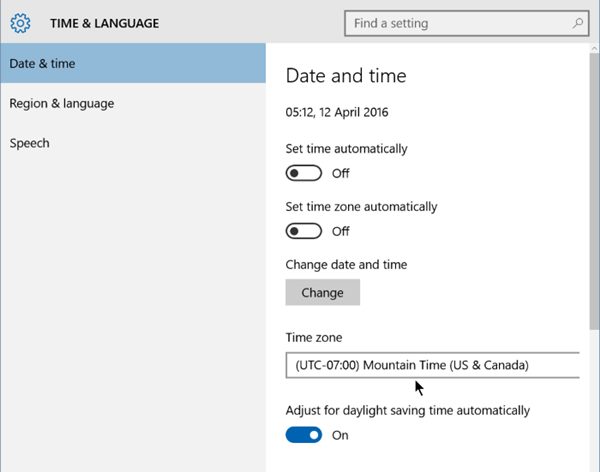
تاریخ و زمان ویندوز در صورت نادرست بودن می تواند با رفتار نرم برنامه ها ارتباط برقرار کند. تاریخ و ساعت نادرست می تواند موارد مختلفی از جمله از دست دادن اتصال ، رفتار غیرمعمول برنامه ، خرابی برنامه ها و غیره را ایجاد کند بنابراین ، احتمال اینکه فروشگاه ویندوز ۱۰ به دلیل تاریخ و ساعت نادرست ویندوز شما خراب شود زیاد است. بنابراین ، قبل از پیروی از روش های بعدی ، مطمئن شوید که تاریخ و ساعت دقیق خود را تنظیم کنید.
شماره ۲ : حافظه نهان را پاک کنید
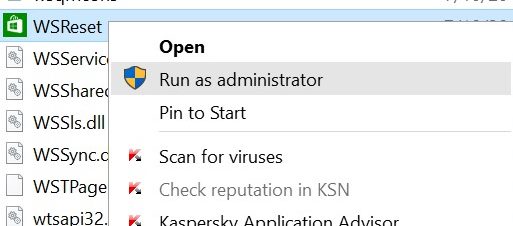
علت پنهان در خراب شدن فروشگاه ویندوز ۱۰ به پرونده های حافظه نهان ذخیره شده یا داده ها با گذشت زمان متکی است. اکنون این فرایند ساده است ، برای حل مسئله ، کل حافظه پنهان را پاک کنید. برای انجام این کار ، ” WSReset.exe ” را در نوار جستجوی منوی استارت جستجو کنید و سپس آن را باز کنید. این تنها کاری است که شما باید انجام دهید تا حافظه نهان فروشگاه ویندوز ۱۰ پاک شود.
شماره ۳ : دوباره در فروشگاه ثبت نام کنید

سعی کنید حساب Windows Store خود را دوباره ثبت کنید ، زیرا این مسئله می تواند مشکلات را حل کند و از این رو از خرابی آن جلوگیری کنید. برای ثبت نام مجدد در فروشگاه ویندوز ، اول از همه ، CMD را به عنوان یک مدیر باز کنید. در داخل پنل Command Prompt ، دستور زیر را بچسبانید :
PowerShell -ExecutionPolicy Unrestricted -Command “& {$manifest = (Get-AppxPackage Microsoft.WindowsStore).InstallLocation + ‘\AppxManifest.xml’ ; Add-AppxPackage -DisableDevelopmentMode -Register $manifest}”
بنابراین ، این موارد در مورد چگونگی رفع مشکل خرابی فروشگاه ویندوز ۱۰ است. امیدوارم این مقاله به شما کمک کند! آن را با دوستان خود نیز به اشتراک بگذارید. اگر به این موضوع شک و تردید دارید ، از کادر نظرات زیر به ما اطلاع دهید.











دیدگاه ها